Fujifilm SP-1 User Manual
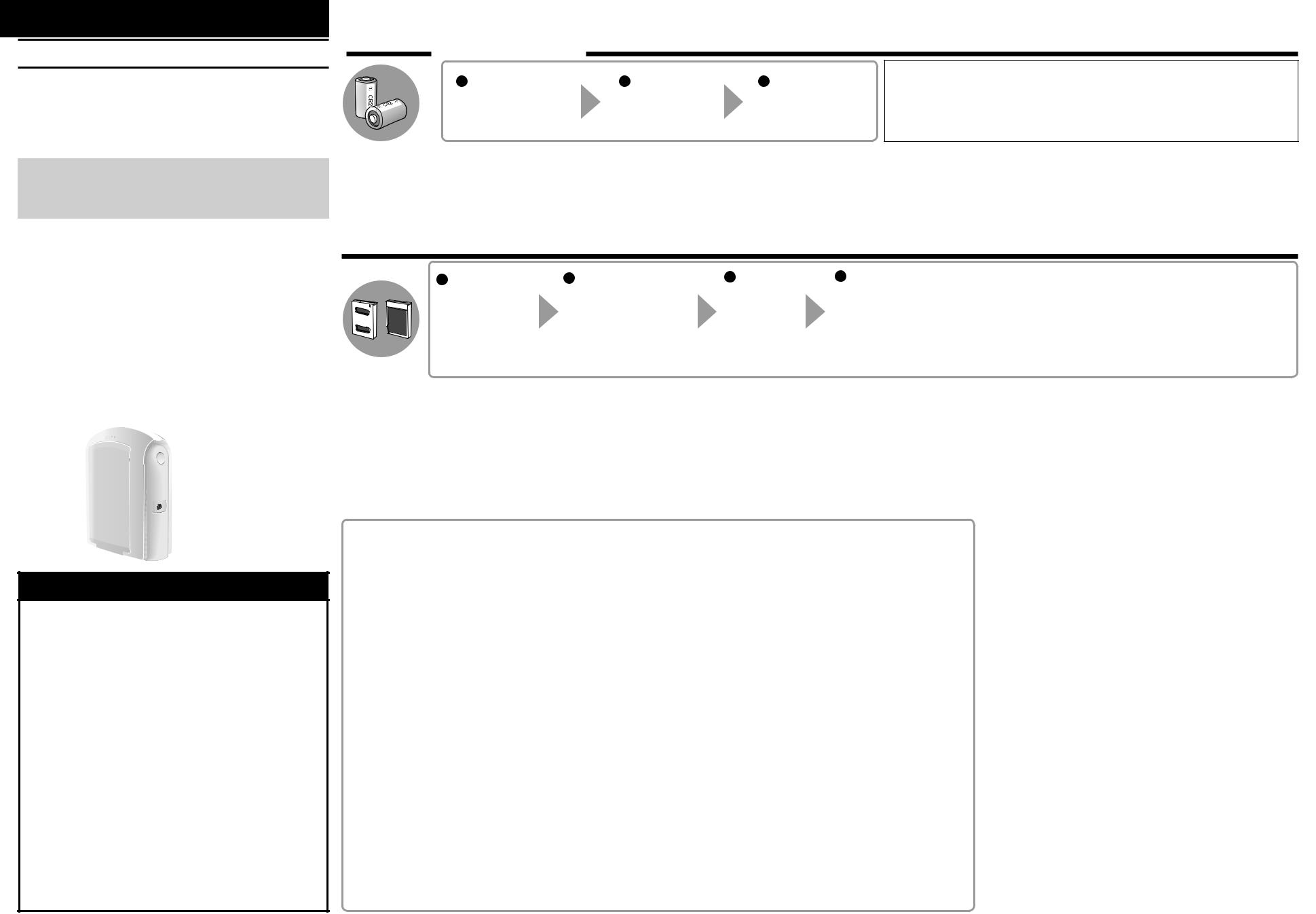
User’ Guide Benutzeranleitung Guide de l’utilisateur Guía del usuario
/POWER button/ POWER-Taste/Touche POWER/
Botón POWER/ /POWER
LED
Film remaining LED Restfilm-LED
Témoin de film restant LED de película restante
LED
LED
/Print exit/ Filmausgabe/Sortie
d’impression/Salida de la película/ /
ATI3056-500011 FFBX-315212
LED/Status LED/ Status-LED/Témoin d’état/LED de estado/ LED/ LED
LED
Battery remaining LED Batteriereststärke-LED Témoin de pile restante LED de carga restante de las pilas
LED
LED
Back cover Rückwand Couvercle arrière Tapa trasera
/REPRINT button/ REPRINT-Taste/Touche REPRINT/Botón REPRINT/ /REPRINT
AC
AC power adapter (separately purchased) outlet Anschluss für Netzteil (getrennt erhältlich)
Prise d’adaptateur d’alimentation secteur (vendu séparément)
Salida del adaptador de CA (adquirida por separado)
AC ( )
/Battery cover/ Batteriedeckel/Couvercle des piles/Tapa del compartimento de las pilas/ /
/Before using the printer/Vor der Verwendung des Druckers/Avant d’utiliser l’imprimante/Antes de utilizar la impresora/ /
•\Android OS Google Play instax SHARE
* Android OS Android Ver 2.3.3 Google Play
•\iOS App Store instax SHARE
* iOS iOS Ver 5.1
Before using the printer, install the instax SHARE application on your device.
•When you are using an Android OS device, search for “instax SHARE” in the Google Play, then install the application.
*System requirements of an Android OS device: Android Ver 2.3.3 or later and Google Play are installed.
•When you are using an iOS device, search for “instax SHARE” in the App Store, then install the application.
*System requirements of an iOS device: iOS Ver 5.1 or later is installed.
You cannot print from some devices even if you have installed the instax SHARE application and your device meets the requirements listed here.
Vor der Verwendung des Druckers installieren Sie die Anwendung instax SHARE in Ihrem Gerät.
• Wenn Sie ein Android-OS-Gerät verwenden, suchen Sie im Google Play nach “instax SHARE”, und installieren Sie die Anwendung. * Systemanforderungen eines Android-OS-Geräts: Android Ver 2.3.3 oder höher und Google Play sind installiert.
Wenn Sie ein iOS-Gerät verwenden, suchen Sie im App Store nach “instax SHARE, und installieren Sie die Anwendung. *Systemanforderungen eines iOS-Geräts: iOS Ver 5.1 oder höher ist installiert.
Sie können von bestimmten Geräten nicht drucken, obwohl Sie die Anwendung installiert haben und das Gerät die hier aufgeführten Anforderungen erfüllt.
Avant d’utiliser l’imprimante, installez d’abord l’application instax SHARE sur votre appareil.
•Quand vous utilisez un appareil Android OS, recherchez “instax SHARE” dans le Google Play, puis installez l’application.
*Configuration requise d’un appareil Android OS : Android Ver 2.3.3 ou ultérieur et Google Play installés.
•Quand vous utilisez un appareil iOS, recherchez “instax SHARE” dans le App Store, puis installez l’application.
*Configuration requise pour un appareil iOS : iOS Ver 5.1 ou ultérieur installé.
Vous ne pouvez pas imprimer à partir de certains périphériques même si vous avez installé l’application instax SHARE et que votre périphérique possède les spécifications données ici.
Antes de utilizar la impresora, instale en su dispositivo la aplicación instax SHARE.
•Si está utilizando un dispositivo con Android OS, busque “instax SHARE” en Google Play y, a continuación, instale la aplicación.
*Requerimientos del sistema de un dispositivo con Android OS: Android Ver 2.3.3 o posterior y Google Play instalados.
•Si está utilizando un dispositivo iOS, busque “instax SHARE” en App Store y, a continuación, instale la aplicación.
*Requerimientos del sistema de un dispositivo iOS: iOS Ver 5.1 o posterior instalado.
No se podrá imprimir con algunos dispositivos, aunque tenga instalada la aplicación y su dispositivo cumpla con los requerimientos enumerados en la presente.
instax SHARE
•Android OS Google Play “instax SHARE”
*Android OS Android Ver 2.3.3 Google Play
•iOS App Store “instax SHARE”
*iOS iOS Ver 5.1
, .
•Android OS , Google Play “instax SHARE" , .
*Android OS : Android Ver 2.3.3 Google Play .
•iOS , App Store “instax SHARE" , .
*iOS : iOS Ver 5.1 .
, .
/Inserting the Batteries/Einsetzen der Batterien/Mise en place des piles/Inserción de las pilas/ / |
|
|
|
AC AC-5VX |
1 |
2 |
3 |
|
You can also use the FUJIFILM AC-5VX AC power adapter sold separately (may not be available in all countries or regions). |
|||
Sie können auch den getrennt erhältlichen Netzadapter FUJIFILM AC-5VX AC verwenden (möglicherweise nicht in allen |
|||
|
|
|
Ländern oder Regionen erhältlich). |
|
|
|
Vous pouvez aussi utiliser l’adaptateur d’alimentation secteur FUJIFILM AC-5VX AC vendu séparément (il peut ne pas être |
|
|
|
disponible dans tous pays ou toutes les régions). |
|
|
|
También es posible utilizar el adaptador de alimentación FUJIFILM AC-5VX AC vendido por separado (es posible que no esté |
|
|
|
disponible en algunos países o regiones). |
|
|
|
FUJIFILM AC-5VX AC |
|
|
|
AC FUJIFILM AC-5VX . ( |
|
|
|
). |
CR2 2 |
Two CR2 lithium batteries |
Zwei CR2 Lithium-Batterien |
Deux piles lithium CR2 |
Dos pilas de litio CR2 |
CR2 |
CR2 2 |
•\2 |
• All the batteries must be new and be the same type |
• Legen Sie stets zwei frische Batterien der gleichen |
• Toutes les piles doivent être neuves, du même type |
• Las pilas deben ser nuevas y del mismo tipo y tamaño. |
• |
• |
|
and size. |
Sorte und Größe ein. |
et de même format. |
• Las pilas nuevas permiten obtener aprox. 100 |
• 100 * |
. |
•\ 100 * |
• New batteries give approx. 100 prints* (based on our |
• Mit neuen Batterien können etwa 100 Abzüge |
• Les piles neuves fournissent environ 100 tirages* |
impresiones* (basado en nuestras condiciones de |
|
• 100 * ( |
|
test conditions). |
gedruckt werden* (nach Maßgabe unserer |
(basé sur nos conditions de test). |
prueba). |
* |
). |
*\ |
*\ Print numbers may vary depending on image (file) |
Testbedingungen). |
*\ Le nombre de tirages peut varier selon la taille des |
*\ El número de impresiones puede variar |
|
*\ ( ) , |
|
size, operating temperature, etc. |
*\ Die Anzahl von Abzügen hängt u.a. von der Bildgröße |
images (fichiers), la température de fonctionnement, etc. |
dependiendo del tamaño de la imagen (archivo), |
• |
. |
•\ |
• Do not reload batteries while the printer (motor) is |
(Dateigröße) und der Betriebstemperatur ab. |
• Ne rechargez pas les piles lorsque l’imprimante |
temperatura de funcionamiento, etc. |
|
• ( ) |
|
running as this could cause printer malfunctions. |
• Wechseln Sie die Batterien nicht aus, solange der |
(moteur) tourne ceci pouvant provoquer des erreurs |
• No reinstale las pilas mientras la impresora (motor) |
|
. |
|
|
Drucker (Elektromotor) noch läuft, da es sonst zu |
de fonctionnement de l’imprimante. |
está funcionando pues esto podrá ocasionar un fallo |
|
|
|
|
Druckerstörungen kommen könnte. |
|
de funcionamiento de la impresora. |
|
|

 /Loading a Film Pack/Einlegen einer Filmpackung/Chargement de la cassette film/Carga del cartucho de película/ /
/Loading a Film Pack/Einlegen einer Filmpackung/Chargement de la cassette film/Carga del cartucho de película/ /
1 |
2 |
3 |
4 |
2
instax |
Use Fujifilm instax mini Color Film only. No other type |
Verwenden Sie nur Fujifilm instax mini Farbfilm. Kein |
Utilisez uniquement un film couleur Fujifilm instax |
mini |
of film (e.g. FUJIFILM instax Digital Mobile Printer Photo |
anderer Typ von Filmmaterial (z.B. FUJIFILM Digital |
mini. Aucun autre type de film (par ex. “FUJIFILM instax |
instax digital film Pivi |
Pack) can be used. |
Mobile Printer Photo Pack) kann verwendet werden. |
Digital Mobile Printer Photo Pack”) ne peut être utilisé. |
|
• Do not remove the film pack from its inner bag until |
• Entfernen Sie diese Filmpackung erst kurz vor dem |
• Ne retirez pas la cassette film de son sac intérieur |
•\ |
immediately before loading it into the printer. |
Einlegen in den Drucker aus ihrer Innenhülle. |
jusqu’à immédiatement avant de le charger dans |
|
• Never press the film cover or two holes on the back. |
• Drücken Sie nie auf die Filmpackung oder die zwei |
l’imprimante. |
•\ 2 |
• A film pack contains 1 black film cover and 10 film |
Öffnungen an der Rückseite. |
• N’appuyez jamais sur le couvercle du film ou sur les |
|
sheets. |
• Eine Filmpackung enthält ein schwarzes |
deux trous à l’arrière. |
•\ 1 10 |
• The film cover is ejected automatically when the |
Filmdeckblatt und 10 Filmbögen. |
• La cassette film contient 1 protection et 10 photos. |
|
back cover is closed. |
• Die Filmabdeckung wird automatisch ausgeschoben, |
• Le couvercle du film est éjecté automatiquement |
•\ |
|
wenn die Rückabdeckung geschlossen wird. |
quand le couvercle arrière est fermé. |
|
|
|
|

Do not open the back cover or unload the film pack until you use up all the film; otherwise, the remaining film may be exposed.
Entnehmen Sie die Filmpackung nicht, bevor der gesamte Film verbraucht ist; andernfalls kann der restliche Film belichtet werden.
N’ouvrez pas le couvercle arrière ni ne retirez la cassette film tant que tout le film n’a pas été utilisé sinon le film restant pourrait être exposé.
No extraiga el paquete de película antes de haber utilizado toda la película, de lo contrario, la película restante podría resultar expuesta.
; .
Utilice únicamente película instantánea en color Fujifilm |
“instax mini” |
. |
instax mini. No se pueden utilizar otros tipos de fotos (por |
FUJIFILM |
( , FUJIFILM |
ejemplo, FUJIFILM Digital Mobile Printer Photo Pack). |
|
) . |
• No retire el paquete de película de su bolsa interior |
• |
• |
hasta el momento de cargarlo en la impresora. |
• |
. |
• Nunca presione la placa protectora de la película ni |
• 1 10 |
• |
los dos agujeros de la parte posterior. |
• |
. |
• Un cartucho de película contiene 1 placa protectora |
|
• 1 10 |
de color negro y 10. |
|
. |
• La placa protectora de la película se expulsa |
|
• |
automáticamente al cerrar la tapa trasera. |
|
. |
/Connecting and Printing/Anschließen und Drucken/Connexion et impression/Conexión e impresión/ /
1 |
2 |
|
|
|
1 |
|
|
Press and hold the POWER button for approx. 1 second. |
Start the installed application. |
|
Die POWER-Taste etwa 1 Sekunde lang gedrückt halten. |
Starten Sie die installierte Anwendung. |
|
Maintenez pressée la touche POWER pendant environ |
Maintenez pressée pendant environ 1 secondes. |
|
1 seconde. |
Démarrez l’application installée. |
|
Pulse y mantenga pulsado el botón POWER durante |
Inicie la aplicación instalada. |
|
aproximadamente 1 segundo. |
|
|
1 |
. |
|
POWER 1 . |
|
|
5 |
6 |
|
|
|
1 |
Enter your password. |
|
The following printer was found. |
|
|
|
Do you want to connect to this printer? |
|
|
|
|
|
||
|
|
|
|
|
|
|
Cancel |
Cancel |
2 |
|
Settings |
|
|
|
|
1111
OK
Enter the factory default password (1111) or the one you specified, then tap “OK”.
Geben Sie das werkseitige Standard-Passwort (1111) oder das von Ihnen festgelegte ein, und tippen Sie auf “OK”.
Entrez le mot de passe par défaut de l’usine (1111) ou celui que vous avez spécifié, puis touchez “OK”. Ingrese la contraseña predeterminada de fábrica (1111) o la que usted especificó y, a continuación, toque “OK”.
1111“ ”
(1111), “OK” .
•\
•\ 1 8
•\
•\ SSID
•\ 6
•\ 1111
•If multiple printers are detected in the step 5, select the printer to connect to from the list.
•You can connect up to 8 devices to the printer. However, you cannot print an image from another device while printing is in progress.
•The color of the print may seem different from that displayed on your device.
•The printer name (SSID) is located on the bottom of the printer.
•If you tap ”Settings” on the screen in the step 6, the “Settings” screen is displayed. You can specify the password on the screen.
•To reset the password to the factory default (1111), turn the printer on while holding the REPRINT button.
•Wenn mehrere Drucker in Schritt 5 erkannt werden, wählen Sie den anzuschließenden.
•Sie können bis zu 8 Geräte am Drucker anschließen. Sie können aber nicht ein Bild von einem anderen Gerät drucken, während der Druck läuft.
•Die Farbe des Prints kann sich von der auf Ihrem Gerät angezeigten leicht unterscheiden.
•Der Druckername (SSID) befindet sich auf der Unterseite des Druckers.
•Wenn Sie in Schritt 6“Einstellungen” auf dem Bildschirm antippen, erscheint die “Einstellungen”-Bildschirmansicht. Sie das Passwort auf dem Bildschirm festlegen.
•Zum Rücksetzen des Passworts auf die werkseitige Standardeinstellung (1111) schalten Sie den Drucker ein, während Sie die REPRINT-Taste gedrückt halten.
•Si plusieurs imprimantes sont détectées à l’étape 5, sélectionnez l’imprimante à connecté dans la liste.
•Vous pouvez connecter un maximum de 8 appareils à l’imprimante. Cependant, vous ne pouvez pas imprimer une image d’un autre appareil pendant que l’impression est en cours.
•La couleur de l’impression peut sembler différente de ce qui est affiché sur votre appareil.
•Le nom de l’imprimante (SSID) est situé sur le dessous de l’imprimante.
3 |
Select the picture to print or take a picture. Wählen Sie das zu druckende Bild, oder nehmen Sie ein Bild auf.
Sélectionnez l’image à imprimer ou prenez une image.
Seleccione la imagen que desea imprimir o tome una foto.
.
4 |
Not connected Preview |
Edit |
Turn the printer on.
Connect and print
7 |
Remaining: 6 |
|
8 |
1 LED 1 |
Preview |
Edit |
|
||
|
|
|
|
1 film remaining LED turns off every time you print |
|
|
|
|
an image. |
|
|
|
|
1 Restfilm-LED erlischt bei jedem Drucken eines |
|
|
|
|
Bildes. |
|
|
|
|
1 Le témoin de film restant s’éteint chaque fois que |
|
|
|
|
vous imprimez une image. |
|
|
|
|
Se apaga 1 LED de película restante cada vez que se |
|
|
|
|
imprime una imagen. |
|
|
|
|
LED 1 |
|
|
|
|
LED 1 |
|
|
|
|
. |
|
|
|
|
|
|
Connected to a printe |
|
|
|
•Si vous touchez “Réglages” sur l’écran à l’étape 6, l’écran “Réglages” est affiché. Vous pouvez spécifier le mot de passe sur l’écran.
•Pour réinitialiser le mot de passe au réglages par défaut de l’usine (1111), mettez l’imprimante sous tension tout en maintenant enfoncée la touche REPRINT.
•Si se detectan múltiples impresoras en el paso 5, seleccione de la lista la impresora que desea conectar.
•Se pueden conectar hasta 8 dispositivos a la impresora. Sin embargo, no es posible imprimir una imagen desde otro dispositivo mientras se está imprimiendo.
•El color de la imagen impresa puede verse diferente de la que aparece en su dispositivo.
•El nombre de la impresora (SSID) está indicado en la parte inferior de la impresora.
•Si toca “Ajustes” en la pantalla del paso 6, aparecerá la pantalla “Ajustes”. Puede especificar la contraseña en la pantalla.
•Para restablecer la contraseña al ajuste predeterminado de fábrica (1111), encienda la impresora mientras mantiene pulsado el botón REPRINT.
•5
•8
•SSID
•6 “ ” “ ”
•1111
•5 , .
•8 . , .
•.
•(SSID) .
•6 “ ” , “ ” . .
•(1111) , REPRINT .
iOS LAN /Wireless LAN setup for iOS devices/WLAN-Setup für iOS-Geräte/Réglage réseau sans fil pour périphériques iOS/Configuración de LAN inalámbrica para dispositivos iOS/iOS LAN /iOS LAN
iOS LAN 1.\ Wi-Fi 2.\
When you are using an iOS device, follow the procedure below to perform wireless LAN setup. 1.\ Select “ON” for “Wi-Fi” in the “Settings” menu of your device.
2.\ Tap the network name (printer name) under “Choose a Network”.
Wenn Sie ein iOS-Gerät verwenden, folgen Sie den unten beschriebenen Schritten, um das WLAN-Setup auszuführen. 1.\ Schalten Sie “WLAN” im Menü “Einstellungen” Ihres Geräts ein.
2.\ Tippen Sie auf den Netzwerk-Namen (Druckernamen) unter “Netzwerk wählen”.
Quand vous utilisez un périphérique iOS, suivez la procédure ci-dessous pour réaliser le réglage réseau sans fil. 1.\ Activez le réglage “Wi-Fi” dans le menu “Réglages” de votre périphérique.
2.\ Touchez le nom du réseau (nom de l’imprimante) dans “Choisissez un réseau”.
Cuando utilice un dispositivo iOS, utilice el siguiente procedimiento para realizar la configuración de LAN inalámbrica. 1.\ Active “Wi-Fi” en el menú “Ajustes” de su dispositivo.
2.\ Toque el nombre de la red (nombre de la impresora) en “Elija una red”.
iOS LAN 1.\ “ ” “Wi-Fi”
2.\ “ ”
iOS , LAN . 1.\ “ ” “Wi-Fi” .
2.\ “ ” ( ) .
/Auto power off/Ausschaltautomatik/Mise hors tension automatique/Apagado automático/ /
If no operation is done for a certain period of time, the printer turns off automatically.
Wenn eine bestimmte Zeit lang keine Bedienung vorgenommen wurde, schaltet der Drucker automatisch aus.
Si aucune opération n’est réalisée pendant une certaine période de temps, l’imprimante se met automatiquement hors tension. Si no se realiza ninguna operación por un determinado período de tiempo, la impresora se apaga automáticamente.
.
